Come utilizzare i prompt negativi sulla diffusione stabile
Cosa sapere
- I prompt negativi sono ciò che chiedi a Stable Diffusion di escludere dalle tue creazioni di immagini.
- Puoi utilizzare suggerimenti negativi per rimuovere oggetti, persone, animali e stili, modificare l’ambiente circostante e gli stili delle immagini ed enfatizzare le parole chiave che utilizzi per descrivere le tue immagini.
- La maggior parte delle app e dei generatori di Stable Diffusion offre una casella dedicata “Richieste negative” accanto alla richiesta di descrizione originale in cui è possibile inserire le parole chiave che si desidera che lo strumento AI rimuova o ignori.
Stable Diffusion è una piattaforma open source che ti consente di convertire gratuitamente le tue descrizioni di testo in un’immagine ed è qualcosa che può anche essere eseguito localmente sul tuo computer. Se hai già creato qualcosa con un generatore di immagini, saprai che i risultati che ti vengono mostrati sono buoni quanto le richieste che inserisci per crearli.
Per generare immagini più inclini al modo in cui le hai concettualizzate, Stable Diffusion ti consente di aggiungere prompt negativi in modo da poter specificare cose che lo strumento potrebbe dover ignorare durante il processo di creazione. In questo post, spiegheremo cosa sono questi suggerimenti negativi, per cosa possono essere utilizzati e come inserirli nel tuo generatore di immagini Stable Diffusion.
Quali sono i suggerimenti negativi sulla diffusione stabile?
I prompt negativi su Stable Diffusion sono parole chiave specificate per forzare lo strumento AI a impedirgli di mostrare determinati risultati. Come dice giustamente il suo nome, è l’opposto di un prompt originale che inserisci come descrizione. È possibile utilizzare prompt negativi per chiedere a Stable Diffusion di rimuovere elementi, stili o ambienti specifici durante la generazione delle immagini desiderate.
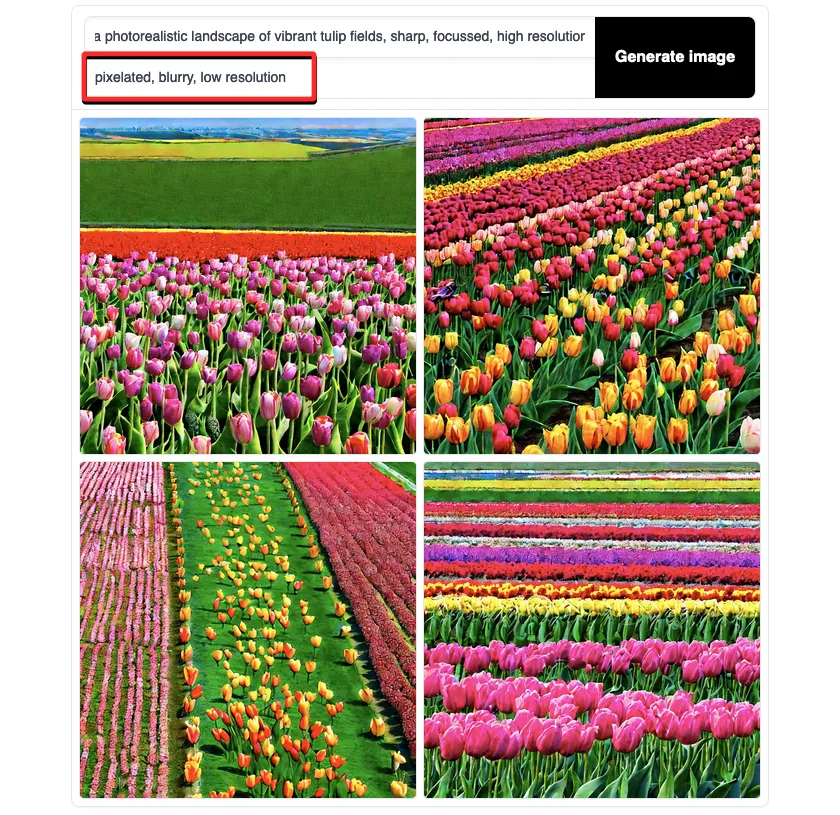
Pensa a Stable Diffusion come a una nave in cui il prompt negativo funge da ancora. Con suggerimenti negativi, puoi allontanare Stable Diffusion da immagini o creazioni indesiderate con anomalie o effetti specifici. È possibile controllare con precisione le immagini di output con meno o più dettagli rimuovendo oggetti, ambienti, colori, stile o visualizzazione indesiderati o correggendo le deformità presenti nelle generazioni precedenti.
Per cosa puoi usare i prompt negativi?
I suggerimenti negativi possono essere utili per mettere a punto le tue creazioni di immagini nel modo in cui le hai immaginate. Ma per sfruttarlo al meglio, devi sapere che tipo di suggerimenti negativi utilizzare in diverse situazioni.
- Rimuovi elementi da un’immagine : lo scopo principale dei prompt negativi è rimuovere determinati elementi dalle tue creazioni di immagini. Ad esempio, se desideri creare un’immagine di una strada vuota, puoi inserire “persone”, “animali” e “veicoli” come prompt negativi in modo che il generatore sappia di non includerli nei risultati.
- Modificare l’ambiente di un’immagine : un altro utilizzo dei suggerimenti negativi è modificare l’ambiente che circonda il soggetto. In questo modo, il tuo soggetto sarà raffigurato nello stesso modo di quello che hai descritto nel tuo messaggio originale, ma lo sfondo dietro di esso può essere alterato con suggerimenti negativi. Un esempio di ciò è l’utilizzo di suggerimenti negativi “scuri” e “nebbiosi” per ottenere immagini di paesaggi colorati e luminosi con cieli sereni.
- Enfatizza le parole chiave originali : per quanto descrittivo tu sia quando crei il tuo prompt principale, puoi forzare il generatore di immagini a concentrarsi su parole chiave specifiche dall’input aggiungendo i loro contrari come prompt negativi. Ad esempio, se desideri che le tue immagini siano nitide e di qualità superiore, puoi inserire parole chiave come “sfocato” e “bassa risoluzione” come prompt negativi per generare immagini migliori.
- Escludi alcuni stili di immagine : sebbene tu possa descrivere lo stile dell’immagine che desideri creare all’interno di Stable Diffusion, l’aggiunta di altri stili come prompt negativi ti assicurerà di non vedere le immagini in uno stile che non desideri. Ad esempio, puoi aggiungere parole chiave come “pop art”, “pittura”, “disegno” e “cartone animato” per creare immagini fotorealistiche con il generatore AI.
Come inserire prompt negativi su Diffusione stabile
I prompt negativi devono essere forniti prima di creare un’immagine, proprio come qualsiasi altro prompt di input. Indipendentemente da come accedi a Stable Diffusion, la maggior parte dei generatori disponibili online o tramite istanze locali su Mac e Windows offre una casella dedicata “Prompt negativo” in cui puoi specificare gli elementi e gli stili che desideri che il generatore eviti di aggiungere alle tue creazioni di immagini.
In questo caso, utilizzeremo la versione online di Stable Diffusion 2.1 di HuggingFace per dimostrare come inserire prompt negativi durante la creazione di immagini. Una volta aperta la pagina del generatore, puoi inserire prima il prompt principale: questa è la casella in cui aggiungi la descrizione originale per la tua immagine con tutti i dettagli che vuoi che il generatore AI implementi.
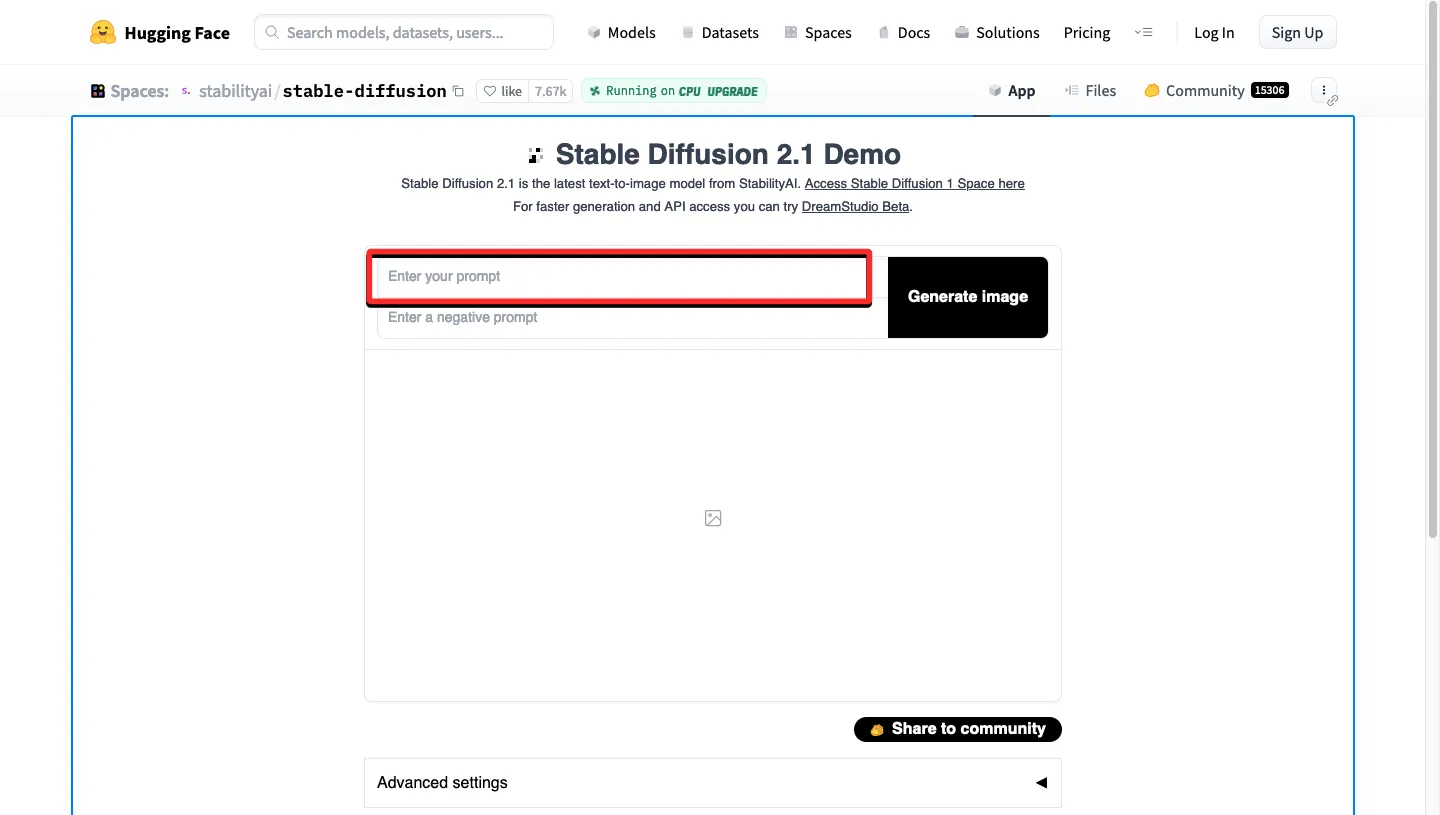
Accanto alla casella di testo per aggiungere prompt originali, vedrai un’altra casella di testo in cui puoi inserire parole chiave per il prompt negativo. Qui, digita tutti gli elementi che vuoi che Stable Diffusion ignori quando crei la tua immagine.

Dopo aver aggiunto questi dettagli, fai clic su Genera immagine .
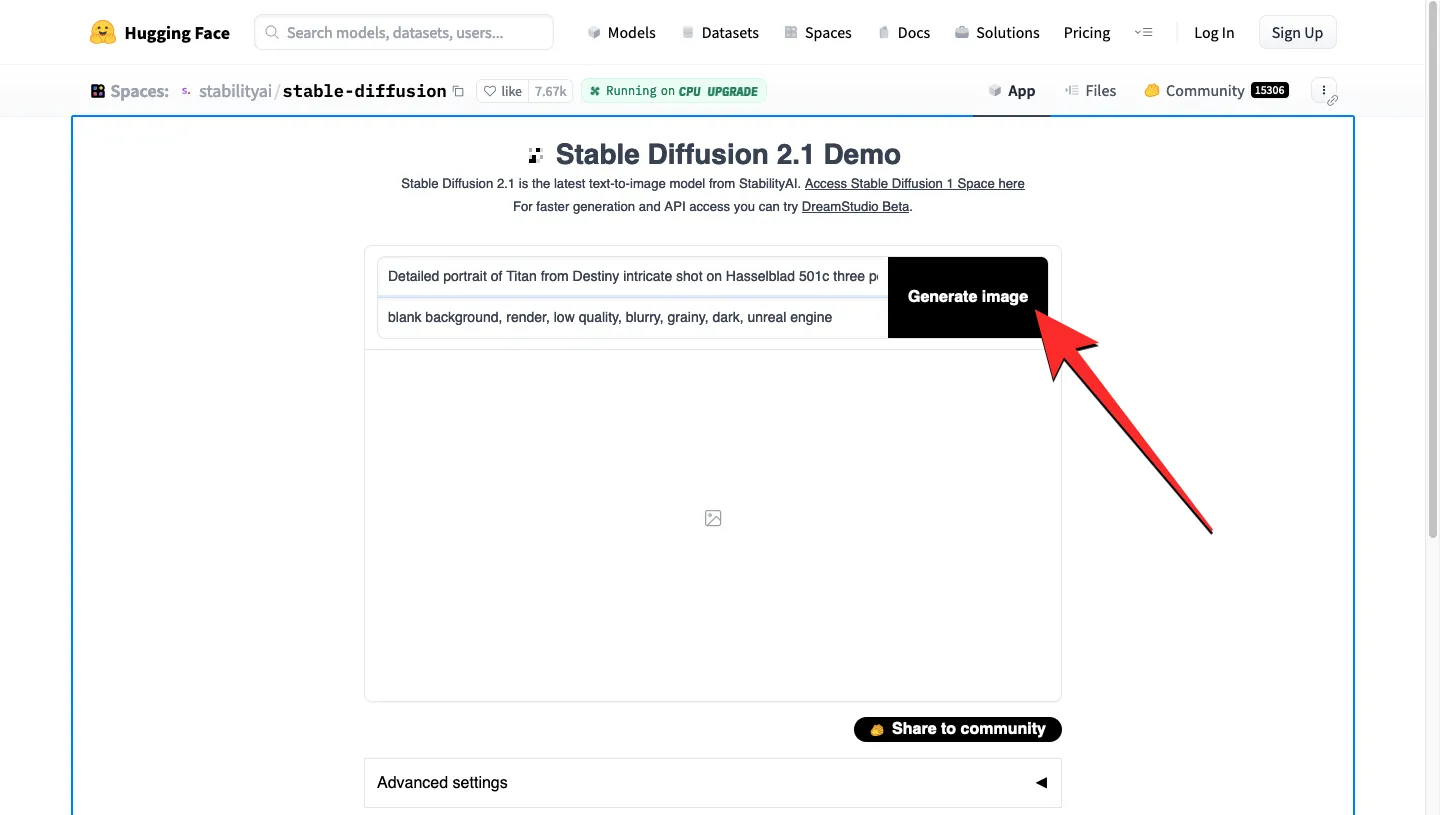
Stable Diffusion impiegherà del tempo (da pochi secondi a un minuto) per generare l’immagine che hai descritto.
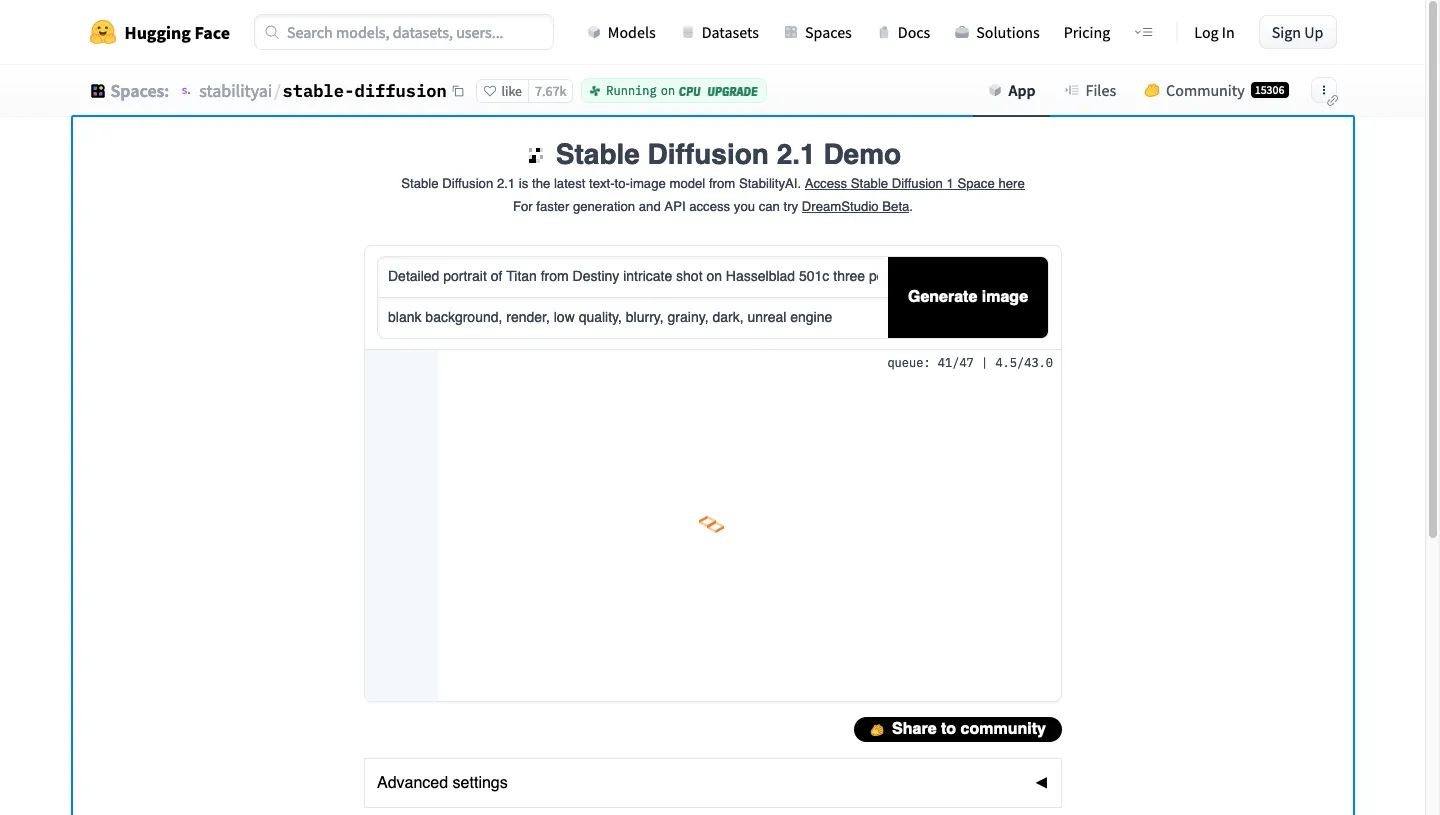
Una volta completato il processo, dovresti vedere i risultati generati sullo schermo.
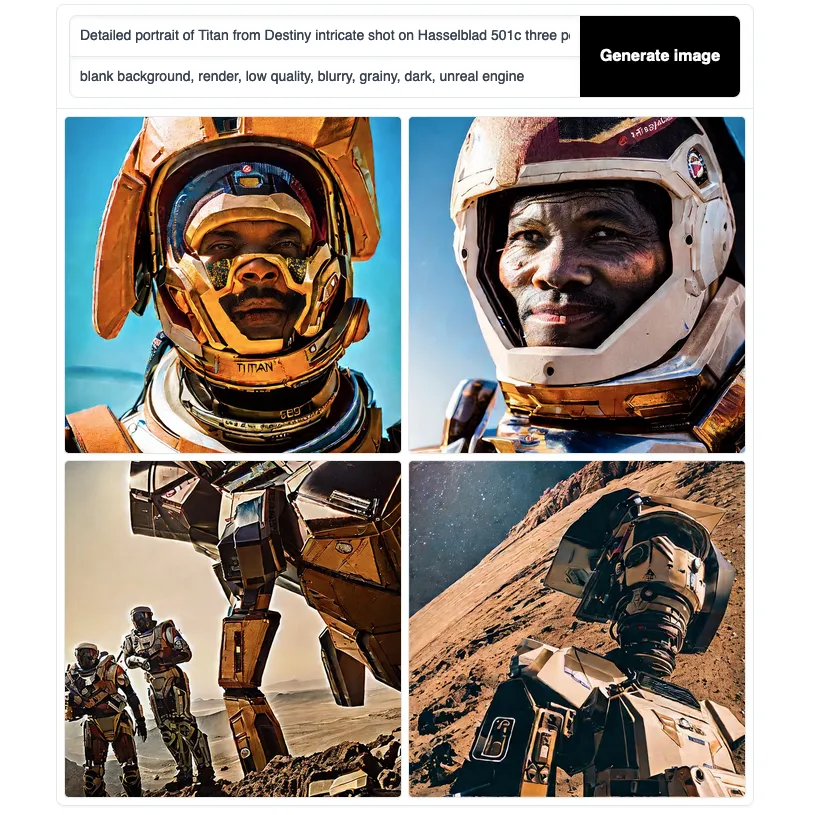
Se non sei soddisfatto dei risultati, puoi specificare più parole chiave all’interno della casella Negative per assicurarti che il generatore le escluda al prossimo tentativo. Puoi anche utilizzare i pesi prompt per enfatizzare la quantità di elemento che desideri che il generatore rimuova dalle immagini.
È possibile aggiungere prompt negativi su tutte le istanze di Stable Diffusion?
La maggior parte dei generatori basati su Stable Diffusion offre supporto per prompt negativi, ma non tutti. Per assicurarti di non perdere tempo a cercare quale istanza ti consente di aggiungere prompt negativi, abbiamo preparato elenchi di servizi che offrono una casella di prompt negativi durante l’immissione di prompt di input.
Generatori di diffusione stabile in linea con prompt negativi
Poiché i principianti tenderanno a optare per generatori di immagini online come lo strumento di HuggingFace sopra, abbiamo compilato un elenco di altri strumenti basati su Stable Diffusion che offrono agli utenti la possibilità di aggiungere messaggi negativi.
Generatori di diffusione stabile con prompt negativi per Windows
A differenza di Mac, ci sono modi limitati per eseguire Stable Diffusion su Windows, ma la buona notizia è che tutte le opzioni disponibili supportano i prompt negativi. Puoi scaricare e installare i seguenti generatori sul tuo PC Windows per creare immagini con prompt negativi:
- GUI di diffusione stabile NMKD
- Automatico1111 (per utenti esperti)
- DiffusionBee (Iscriviti alla lista d’attesa)
Generatori di diffusione stabile con prompt negativi per Mac
La configurazione di un generatore di diffusione stabile su un Mac è relativamente più semplice che su Windows, ma richiede un dispositivo macOS in esecuzione su Apple Silicon (M1 o M2) e almeno 16 GB di RAM. Ecco un elenco di app che puoi utilizzare sul tuo Mac che offrono la possibilità di aggiungere messaggi negativi durante la creazione dell’immagine:
- Diffusori
- DiffusioneApe
- Disegna cose
- Automatico1111 (per utenti esperti)
Elenco di suggerimenti negativi generali per migliorare la qualità dell’immagine
La creazione di suggerimenti negativi per le tue immagini potrebbe richiedere lo stesso livello di abilità descrittive e il vocabolario di quando inserisci i suggerimenti originali. Tuttavia, ci sono un sacco di suggerimenti negativi che puoi generalmente utilizzare per migliorare la qualità complessiva delle immagini che crei su Stable Diffusion.
- brutto
- piastrellatura
- sfigurato
- deforme
- di bassa qualità
- pixelato
- offuscato
- cereali
- granuloso
- testo
- filigrana
- firma
- fuori cornice
- sproporzionato
- pessime proporzioni
- proporzioni grossolane
- cattiva anatomia
- corpo fuori dall’inquadratura
- duplicare
- ritagliato
- tagliare
- bozza
- mani in più
- braccia in più
- gambe in più
- dita in più
- arti in più
- collo lungo
- mutazione
- mutilato
- mani mutate
- viso mal disegnato
- piedi mal disegnati
- mani mal disegnate
- mani mancanti
- braccia mancanti
- gambe mancanti
- dita mancanti
- posa innaturale
- fuori cornice
- Bassa risoluzione
- morboso
- sfondo bianco
- sfondo noioso
- rendere
- motore irreale
Questo è tutto ciò che devi sapere sull’utilizzo di prompt negativi all’interno di Stable Diffusion.
IMPARENTATO
- Midjourney utilizza la diffusione stabile?
- 5 modi per trasformare il testo in arte AI
- Generatore di arte AI senza restrizioni: 13 migliori strumenti
- 6 migliori generatori di loghi AI gratuiti [aprile 2023]
- 3 modi per trasformare un’immagine in un disegno usando l’intelligenza artificiale
Lascia un commento